- Autor Abigail Brown [email protected].
- Public 2024-01-07 19:05.
- Ostatnio zmodyfikowany 2025-01-24 12:20.
Jeśli program Microsoft Outlook nie wysyła wiadomości e-mail, rozwiązanie może być tak proste, jak zmiana ustawienia. Jednak może to być również coś bardziej skomplikowanego. Przejście przez typowe kroki rozwiązywania problemów może pomóc w naprawieniu braku wysyłania wiadomości e-mail przez program Outlook.
Te instrukcje dotyczą programów Outlook 2019, 2016; Outlook 2016 dla komputerów Mac lub Outlook 2011 dla komputerów Mac; i Outlook Online.
Jak naprawić program Outlook, który nie wysyła wiadomości e-mail w programach Outlook 2019 i 2016
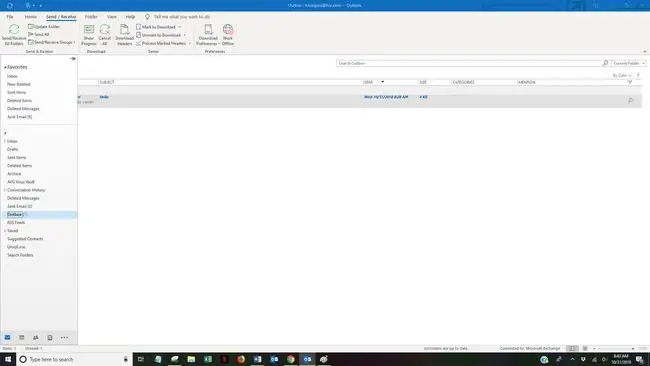
Wyślij ponownie wiadomość
Czasami próba ponownego wysłania e-maila załatwia sprawę.
- Kliknij prawym przyciskiem myszy wiadomość zablokowaną w skrzynce nadawczej, wskaż Przenieś i wybierz folder Drafts.
- Otwórz wiadomość e-mail w folderze Robocze i kliknij Wyślij.
- Sprawdź, czy wiadomość znajduje się teraz w folderze Wysłane, czy nadal w skrzynce nadawczej.
Dwukrotnie sprawdź adres e-mail odbiorcy
Drobna literówka, taka jak przecinek zamiast kropki, uniemożliwia programowi Outlook wysyłanie wiadomości e-mail.
Sprawdź swoje połączenie
Sprawdź, czy masz połączenie z Internetem, a następnie upewnij się, że pracujesz online w programie Outlook.
- Spójrz na prawy dolny róg okna programu Outlook. Jeśli jest napisane Odłączony, Praca w trybie offline lub Próba połączenia, oznacza to, że nie masz połączenia z serwerem poczty e-mail.
- Kliknij kartę Wyślij/Odbierz na wstążce.
- Kliknij Pracuj w trybie offline w grupie Preferencje. Powinieneś teraz zobaczyć Połączono z serwerem w prawym dolnym rogu okna.
- Kliknij przycisk Wyślij/Odbierz wszystkie foldery w grupie Wyślij i odbierz.
- Sprawdź, czy wiadomość znajduje się teraz w folderze Wysłane, czy nadal w skrzynce nadawczej.
Spójrz na załączniki
Outlook ogranicza rozmiar wysyłanych plików do 20 megabajtów w przypadku kont internetowych, takich jak Gmail lub Hotmail, oraz 10 MB w przypadku kont Exchange. Jeśli podczas próby wysłania wiadomości e-mail zostanie wyświetlony komunikat o błędzie dotyczący rozmiaru pliku, zwiększ limit rozmiaru załącznika programu Outlook.
Zsynchronizuj hasło
Jeśli ostatnio zmieniłeś hasło do poczty e-mail online, musisz je zmienić również w programie Outlook, w przeciwnym razie nie będziesz w stanie wysyłać (lub odbierać) wiadomości e-mail.
-
Kliknij Plik > Ustawienia konta > Ustawienia konta.

Image - Wybierz kartę Email.
- Wybierz swoje konto e-mail i kliknij Zmień.
- Wprowadź zaktualizowane hasło w polu Password.
- Wybierz Dalej > Zamknij > Zakończ.
- Wybierz przycisk Wyślij/Odbierz wszystkie foldery w lewym górnym rogu okna programu Outlook lub naciśnij F9, aby spróbować wysłać email.
Napraw Outlook
Możliwe, że Twoja aplikacja Outlook jest uszkodzona. Użyj wbudowanego narzędzia do naprawy pakietu Microsoft Office, aby to naprawić.

Napraw Outlook 2016, 2013 lub 2010 w systemie Windows 10
- Zamknij wszystkie aplikacje Microsoft Office.
- Wpisz Aplikacje i funkcje w polu wyszukiwania systemu Windows.
- Wybierz Aplikacje i funkcje.
- Znajdź i kliknij Microsoft Office na liście zainstalowanych aplikacji i funkcji.
- Wybierz Modyfikuj > Tak jeśli pojawi się okno kontroli konta użytkownika z pytaniem: „Czy chcesz zezwolić tej aplikacji na wprowadzanie zmian w Twoje urządzenie?"
- Wybierz Naprawa online > Naprawa.
- Uruchom ponownie Outlooka po zakończeniu procesu naprawy.
Napraw Outlook 2016, 2013 lub 2010 w systemie Windows 8
- Zamknij wszystkie aplikacje Microsoft Office.
-
Kliknij prawym przyciskiem myszy przycisk Start.
- Wybierz Panel sterowania.
- Upewnij się, że Category jest zaznaczone na liście Wyświetl według.
- Kliknij Odinstaluj program w sekcji Programy.
- Kliknij prawym przyciskiem myszy Microsoft Office i wybierz Zmień.
- Wybierz Naprawa online, jeśli jest dostępna (zależy to od typu zainstalowanego pakietu Microsoft Office).
- Kliknij Napraw > Tak jeśli pojawi się okno kontroli konta użytkownika.
- Uruchom ponownie Outlooka po zakończeniu procesu naprawy.
Napraw Outlook 2016, 2013 lub 2010 w systemie Windows 7
- Zamknij wszystkie aplikacje Microsoft Office.
- Kliknij przycisk Start > Panel sterowania.
- Upewnij się, że Category jest zaznaczone na liście Wyświetl według.
- Kliknij Odinstaluj program w sekcji Programy.
- Wybierz Microsoft Office z listy programów.
- Kliknij Zmień > Naprawa online jeśli jest dostępna (zależy to od typu zainstalowanego pakietu Microsoft Office).
- Kliknij Napraw > Tak jeśli pojawi się okno kontroli konta użytkownika.
- Uruchom ponownie Outlooka po zakończeniu procesu naprawy.
Napraw program Outlook, który nie wysyła wiadomości e-mail w programie Outlook dla komputerów Mac 2016
W wersji Outlooka na Maca jest kilka rzeczy, które możesz spróbować przywrócić do działania Outlooka.
Dwukrotnie sprawdź adres e-mail odbiorcy
Drobna literówka, taka jak przecinek zamiast kropki, może uniemożliwić programowi Outlook wysyłanie wiadomości e-mail.
Sprawdź swoje połączenie
Najpierw upewnij się, że masz połączenie z internetem. Po potwierdzeniu połączenia upewnij się, że pracujesz w trybie online w programie Outlook. Aby to zrobić, przejdź do menu Outlook i sprawdź, czy wybrano opcję Pracuj w trybie offline. Jeśli tak, kliknij Pracuj offline, aby usunąć zaznaczenie i pracować online.
Opróżnij folder wysyłania
Opróżnij folder, aby usunąć „zablokowane” wiadomości. Każda usunięta wiadomość musi zostać ponownie utworzona - nie można jej odzyskać ani cofnąć usunięcia.
- Otwórz folder Wyślij.
- Usuń wszystkie wiadomości w folderze.
- Zakończ Outlook.
- Uruchom ponownie Outlook.
- Spróbuj wysłać wiadomość e-mail, aby sprawdzić, czy problem został rozwiązany.
Odbuduj bazę danych programu Outlook
Korzystanie z narzędzia Microsoft do odbudowania uszkodzonej bazy danych może naprawić program Outlook. Jeśli korzystasz z konta Microsoft Exchange, odbudowanie bazy danych spowoduje usunięcie wszelkich informacji niezsynchronizowanych z serwerem. Przed odbudowaniem bazy danych utwórz kopię zapasową wszystkich danych programu Outlook przechowywanych tylko na komputerze.
- Zamknij wszystkie aplikacje Microsoft Office.
- Przytrzymaj klawisz Option, a następnie kliknij ikonę Outlook w Docku, aby otworzyć narzędzie Microsoft Database Utility.
- Kliknij tożsamość odpowiedniej bazy danych.
- Kliknij Przebuduj.
- Po zakończeniu procesu uruchom ponownie Outlooka.
Napraw program Outlook, który nie wysyła wiadomości e-mail w programie Outlook Online
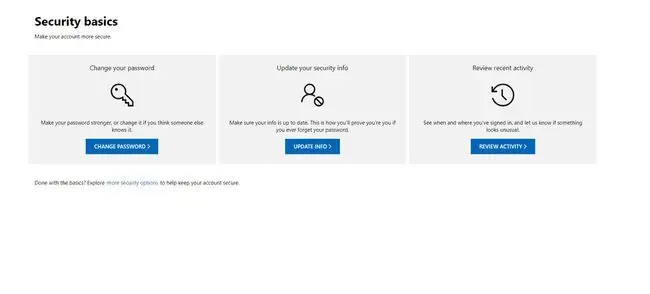
Opróżnij skrzynkę odbiorczą
Jeśli Twoja skrzynka odbiorcza jest pełna, nie będziesz w stanie wysyłać ani odbierać żadnych wiadomości. Zacznij od usunięcia niechcianych wiadomości e-mail ze skrzynki odbiorczej, a następnie kliknij prawym przyciskiem myszy Junk Mail i kliknij Empty.
Dwukrotnie sprawdź adres e-mail odbiorcy
Drobna literówka, taka jak przecinek zamiast kropki, może uniemożliwić programowi Outlook wysyłanie wiadomości e-mail.
Spróbuj ponownie jutro lub zwiększ swój limit wysyłania
Outlook.com ogranicza liczbę wiadomości e-mail, które możesz wysłać w ciągu dnia, aby odstraszyć spamerów. Jeśli ostatnio wysłałeś dużą liczbę e-maili, zapisz wersję roboczą i wyślij ją następnego dnia.
Alternatywnie zwiększ limit wysyłania, aktualizując ustawienia zabezpieczeń. Odwiedź stronę Microsoft Account Security, kliknij Update Info, zweryfikuj swoją tożsamość, a następnie postępuj zgodnie z instrukcjami wyświetlanymi na ekranie, aby zaktualizować ustawienia zabezpieczeń.






